| Wps表格里如何实现快速汇总数据?分类汇总功能的强大。 | 您所在的位置:网站首页 › 在表格中如何进行分类汇总 › Wps表格里如何实现快速汇总数据?分类汇总功能的强大。 |
Wps表格里如何实现快速汇总数据?分类汇总功能的强大。
|
我们在使用表格的过程中,常常需要对数据进行汇总。WPS提供了一些简单快速的数据计算工具。 我们要计算某列数据的和,点击开始-求和。表格会自动选中此列的数据,此时按一下回车键,数据就自动求和了。此外还可以求平均数、计数、最大值、最小值。  我们可以看到上面的表格中销售部门分为销售一部、销售二部、销售三部、销售四部。如果以销售部分类,快速进行业绩和提成的汇总,应该怎么操作?这时候就需要用到分类汇总。 1.首先,要对销售部进行排序,这一步是必须的,否则分类汇总可能会出错。点击数据-升序,扩展选定区域,对表格进行排序。这里使用降序也是可以的。 排序后就变成了图1中的样子了!  图1 图12.然后选中表格数据区域,点击数据-分类汇总。如图2所示:  图2 图2我们要按“销售部”来分类,分类字段就要选择“销售部”,汇总方式选择“求和”。 因为是要对“业绩”和“提成”进行汇总计算,所以汇总项选择“业绩”和“提成”。 如图3所示:  图3 图3下面的设置保持默认,点击确定,表格自动分成了三级。如图4所示: 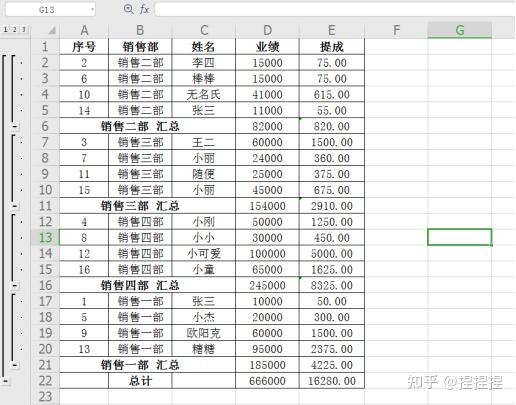 图4 图4(3)点击第一级是求和的总计,第二级是以“销售部”分类的数据汇总,第三级是汇总的详情。如图5、图6、图7所示:  图5 图5 图6 图6 图7 图7(4)要删除分类汇总,再点击一下数据-分类汇总,选择全部删除就行了! |
【本文地址】
公司简介
联系我们